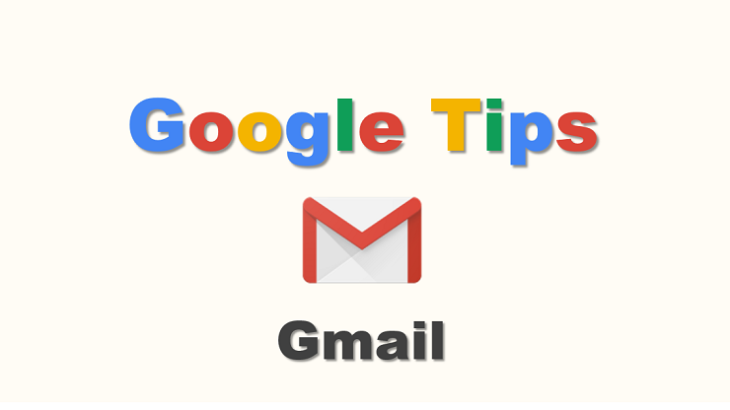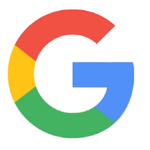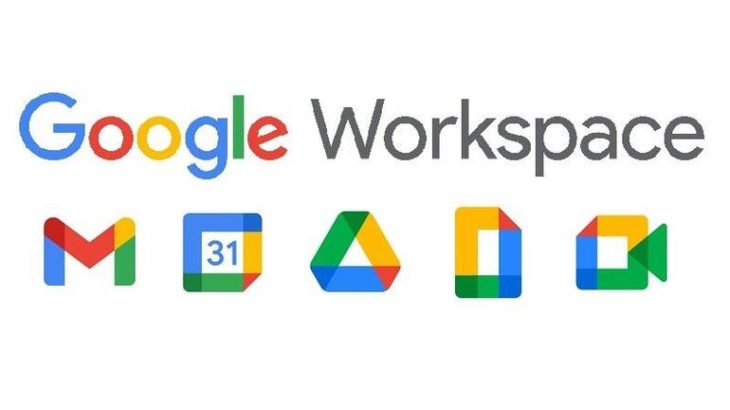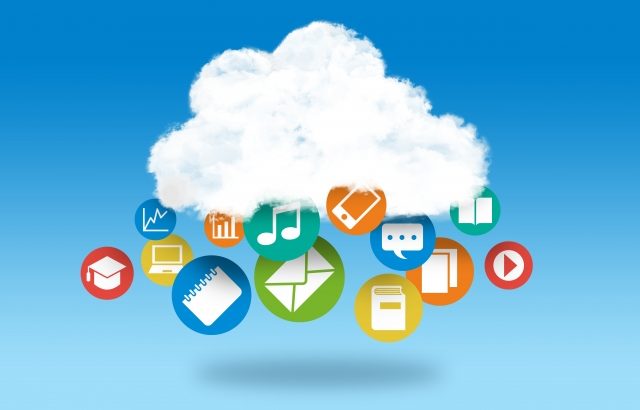イントロダクション
2018年5月末からGmailがバージョンアップしました。
レイアウトが変わった以外にも機能的に変わったことがいくつかあります。
その一つが今回紹介する「情報保護モード」です。
メールセキュリティといえば暗号化や電子署名など様々な方法が提供されていますが、Gmailの「情報保護モード」はさらに強度の高いセキュリティを提供しています。
今回は「情報保護モード」を利用したメールの送信方法を紹介すると共に、利用シーンを考えていきたいと思います。
Gmailの情報保護モードについて
情報保護モードでメールを送信するには
情報保護モードを利用するには新バージョンのGmailを利用する必要があります。
バージョンアップがまだの場合、Gmail画面にある「新しいGmailをお試しください」から新バージョンの利用を開始してください。
まず普通に新規メールを作成してみます。
作成画面の下の一番右側、鍵と時計のアイコンをクリックしてみます。
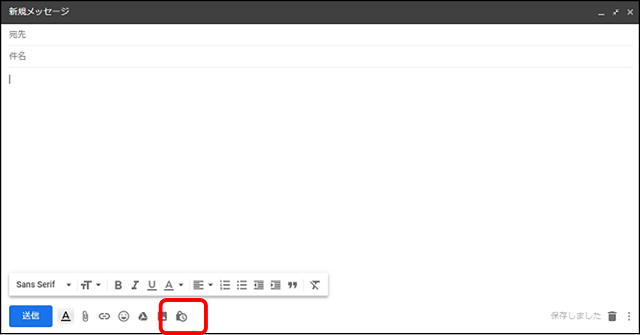
するとこのようなダイアログが起動します。
ここに表示されている内容こそ「情報保護モード」で提供されるセキュリティの内容になります。
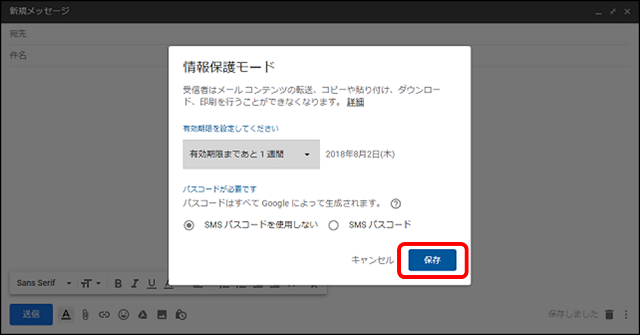
情報保護モードで提供される4つのセキュリティ
提供される機能は大きく4つです。
2.メールに有効期限が設定され、期限を過ぎるとメールが消去される
3.メール開封のためにパスコードが設定でき、携帯電話のSMSに送信される
4.送信先がGmailでない場合でも設定できる
1は画面で見ることはできますが、コピペや印刷ができないのでメールの内容の展開が困難になります。メール送信先の本人以外に情報を展開したくない場合に有効な機能です。
もちろんメールを「読む」ことはできるので書き写したり、画面ハードコピーをとって印刷することは可能ですが、普通のメールのように簡単に文字列のコピペや印刷ができない分ハードルが上がります。
2はそのものズバリ、メールが消えます。やりとりをしたメールは全て残しておきたい!という人もいるかもしれませんが、不用意に保存しているメールから情報が流出する恐れもあります。
流出することでリスクが大きいメールを強制的に削除させるのに有効ですが、そんな情報メールで送るなよというのもあります。
とりあえず期間を過ぎたら削除される機能であるということです。
3はメール開封にパスコードを設定します。しかもそのパスコードはメール送信時に設定する電話番号に送信されます。
パスコードはGoogleがランダムに生成されるため、送信先の本人以外がメールを読むことが困難になります。設定するには送信先の相手の携帯番号を事前に知っておく必要があります。
4は1~3のセキュリティが、受信側がGmailでなくても実施できます。
相手がGmailの場合、そのままGmailの画面でメールを確認できますが、Gmailでない場合はメールの内容を確認するWeb画面に遷移して確認することになります。
Web画面の文字もコピペはできません。
それでは実際の送付イメージを確認していきましょう。
情報保護モードで送信されたメールのイメージ
情報保護モードを設定すると、メール作成画面の下部に情報保護モードになっていることを示すメッセージが表示されます。送信前までであればここから設定を解除することもできます。
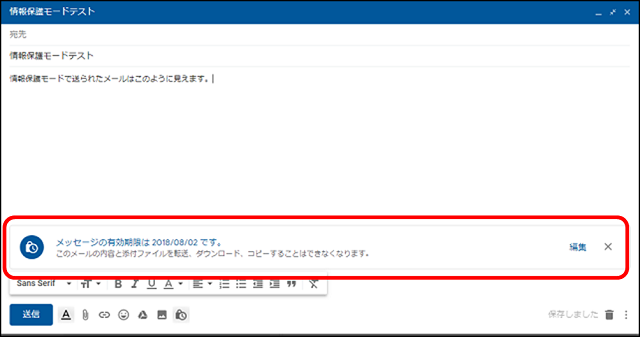
送信されたメールを受信者側から確認してみましょう。
相手が新レイアウトのGmailであれば、通常のメールと同様にメールプレビューが表示されます。ただしメールの内容をコピペすることはできません。
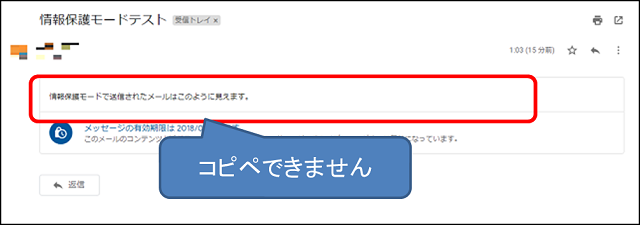
印刷アイコンを押した場合、以下のように表題と、情報保護モードでメールを受信した旨の内容(Gmail以外で情報保護モードのメールを受信した場合と同じ文面)が印字され、本文を印刷することはできません。
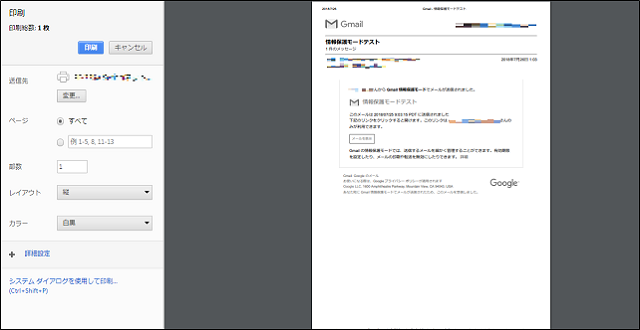
相手がGmail以外や古いバージョンのGmailの場合、メールプレビューでは以下のような表示になります。
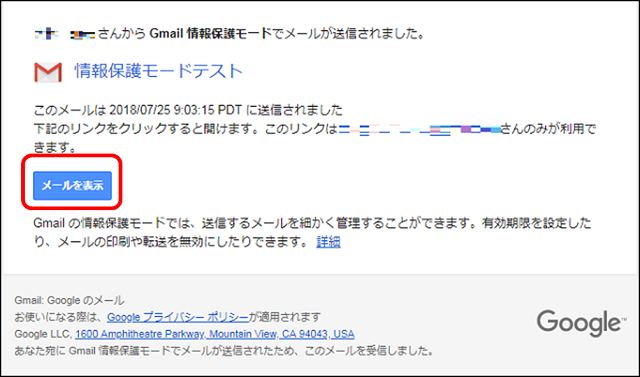
「メールを表示」をクリックすると、Webブラウザで別画面が起動してメールの内容が表示されます。
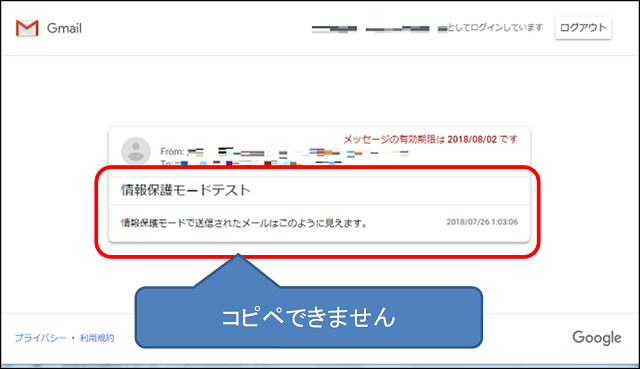
メール本文は送信者側の情報で表示されるため、そもそも送信されているデータに本文の情報が無いことがわかります。そのため通信経路上での安全も確保されていることになります。
使い方には注意が必要
このように非常に強力なセキュリティが提供されていますが、なんでもかんでも情報保護モードを使うと受信側ではメールの保存ができず、本文は一切コピペできなかったりと業務効率への影響が大きくなってきます。
逆に単純な展開ができないだけで情報としては書き写しやハードコピーが可能ですから、セキュリティが高いからといって機密情報をやりとりするのも考え物です。
本文のURLはクリック可能なので、ファイル転送/共有サービスで登録したファイルのURLを通知する等の用途が適しているのではないかと考えます。
パスワードを別メールで送るよりもSMSにパスコードを送って認証代わりにするほうが情報漏えいのリスクも軽減できるのではないでしょうか。
リリースされたばかりの機能ですのでこれからさらに有効な用途が出てくる可能性はあります。Googleサービスの良いところは、こうした新機能が定期的に更新されることや利用者数が多く活用事例を検索しやすい点です。
企業・団体のGSuiteでも利用することができるので、利用シーンを定義して展開していくとメールセキュリティの向上を図ることができるのではないでしょうか。
GSuite、Googleアプリ関係のまとめです。
この記事が気に入ったら
いいね!をお願いします